Page 438 of 520
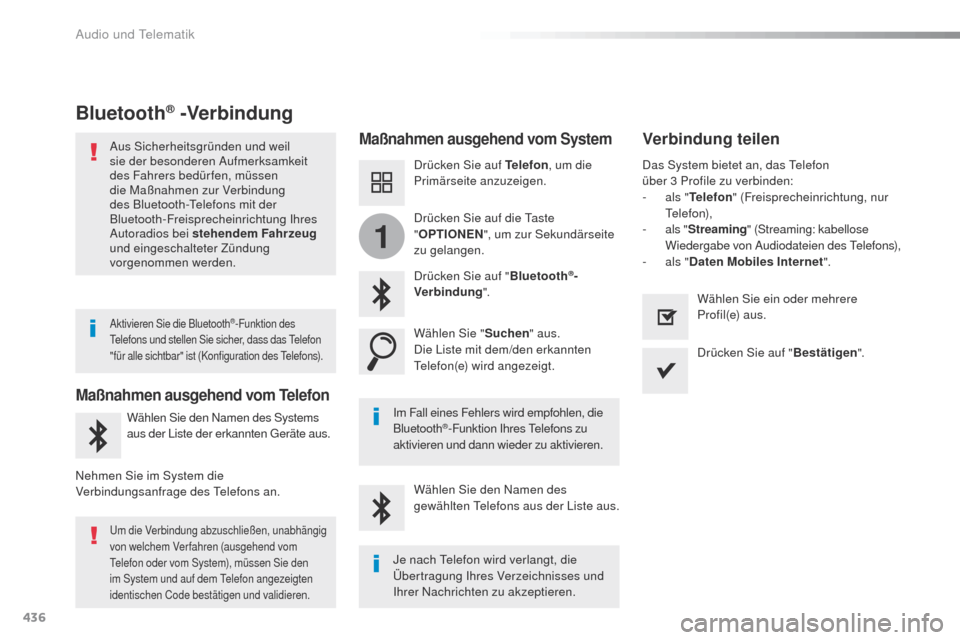
436
1
Expert_de_Chap10c_RCC-1_ed01-2016
Bluetooth® -Verbindung
Maßnahmen ausgehend vom SystemVerbindung teilen
Drücken Sie auf Telefon, um die
Primärseite anzuzeigen.
Drücken Sie auf " Bluetooth
®-
Verbindung ".
Wählen Sie " Suchen" aus.
Die Liste mit dem/den erkannten
te
lefon(e) wird angezeigt.
Im Fall eines Fehlers wird empfohlen, die
Bluetooth
®-Funktion Ihres te lefons zu
aktivieren und dann wieder zu aktivieren. Das System bietet an, das
t
e
lefon
über 3 Profile zu verbinden:
-
a
ls "
Telefon " (Freisprecheinrichtung, nur
tel
efon),
-
a
ls "
Streaming " (Streaming: kabellose
Wiedergabe von Audiodateien des t
el
efons),
-
a
ls "
Daten Mobiles Internet ".
Wählen Sie den Namen des
gewählten t
e
lefons aus der Liste aus.Drücken Sie auf "
Bestätigen".
Wählen Sie ein oder mehrere
Profil(e) aus.
Drücken Sie auf die t
a
ste
" OPTIONEN ", um zur Sekundärseite
zu gelangen.
Aus Sicherheitsgründen und weil
sie der besonderen Aufmerksamkeit
des Fahrers bedür fen, müssen
die Maßnahmen zur Verbindung
des Bluetooth-
te
lefons mit der
Bluetooth-Freisprecheinrichtung Ihres
Autoradios bei stehendem Fahrzeug
und eingeschalteter Zündung
vorgenommen werden.
Maßnahmen ausgehend vom Telefon
Wählen Sie den Namen des Systems
aus der Liste der erkannten
ge räte aus.
Nehmen Sie im System die
Verbindungsanfrage des
t
e
lefons an.
Aktivieren Sie die Bluetooth®-Funktion des te
lefons und stellen Sie sicher, dass das te lefon
"für alle sichtbar" ist (Konfiguration des
t
e
lefons).
um die Verbindung abzuschließen, unabhängig
von welchem Verfahren (ausgehend vom
te
lefon oder vom System), müssen Sie den
im System und auf dem
t
e
lefon angezeigten
identischen Code bestätigen und validieren.
Je nach telefon wird verlangt, die
Übertragung Ihres Verzeichnisses und
Ihrer Nachrichten zu akzeptieren.
Audio und Telematik
Page 439 of 520
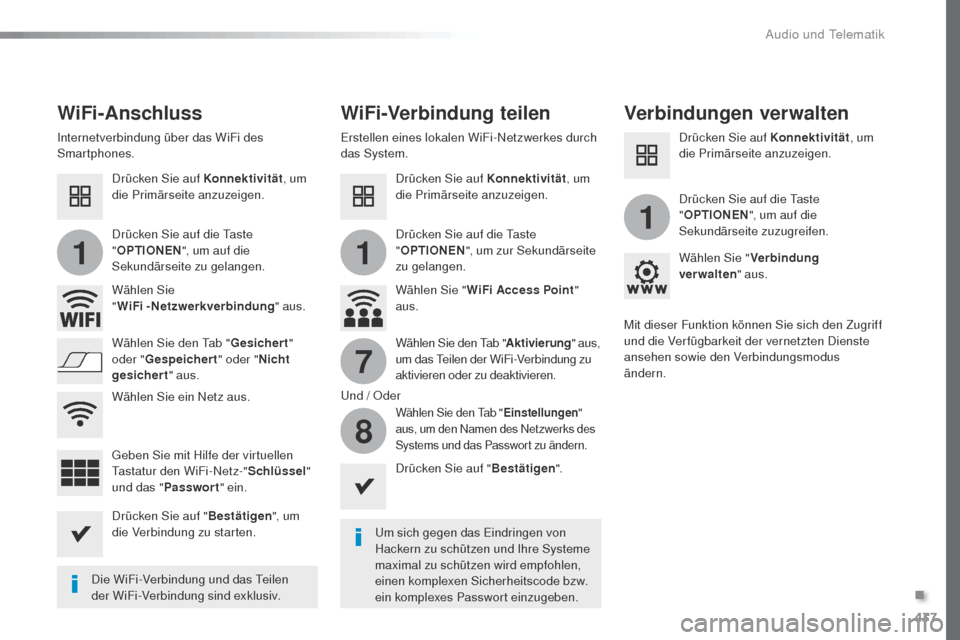
437
11
1
7
8
Expert_de_Chap10c_RCC-1_ed01-2016
WiFi-AnschlussWiFi-Verbindung teilen Verbindungen verwalten
um sich gegen das Eindringen von
Hackern zu schützen und Ihre Systeme
maximal zu schützen wird empfohlen,
einen komplexen Sicherheitscode bzw.
ein komplexes Passwort einzugeben.
Die WiFi-Verbindung und das
t
ei
len
der WiFi-Verbindung sind exklusiv. Drücken Sie auf "
Bestätigen".
Drücken Sie auf " Bestätigen", um
die Verbindung zu starten. Drücken Sie auf Konnektivität , um
die Primärseite anzuzeigen.
Internetverbindung über das WiFi des
Smartphones.
Erstellen eines lokalen WiFi-Netzwerkes durch
das System.
Drücken Sie auf Konnektivität , um
die Primärseite anzuzeigen. Drücken Sie auf Konnektivität
, um
die Primärseite anzuzeigen.
Drücken Sie auf die
t
a
ste
" OPTIONEN ", um auf die
Sekundärseite zu gelangen. Drücken Sie auf die t
a
ste
" OPTIONEN ", um zur Sekundärseite
zu gelangen. Drücken Sie auf die t
a
ste
" OPTIONEN ", um auf die
Sekundärseite zuzugreifen.
Wählen Sie
" WiFi
-Netzwerkverbindung
" aus.Wählen Sie "
WiFi Access Point "
aus. Wählen Sie "
Verbindung
ver walten " aus.
un
d / Oder
Wählen Sie den
t
a
b "
Gesichert "
oder " Gespeichert " oder "Nicht
gesichert " aus. Wählen Sie den t
a
b "
Aktivierung " aus,
um das t
ei
len der WiFi-Verbindung zu
aktivieren oder zu deaktivieren.
Wählen Sie den ta b "Einstellungen "
aus, um den Namen des Netzwerks des
Systems und das Passwort zu ändern.
Mit dieser Funktion können Sie sich den Zugriff
und die Verfügbarkeit der vernetzten Dienste
ansehen sowie den Verbindungsmodus
ändern.
ge
ben Sie mit Hilfe der virtuellen
ta
statur den WiFi-Netz-" Schlüssel"
und das " Passwort " ein.
Wählen Sie ein Netz aus.
.
Audio und Telematik
Page 440 of 520
438
12:13
23 °C531 kHz
Expert_de_Chap10c_RCC-1_ed01-2016
Smartphone-Verbindung MirrorLinkTM
Audio und telematik
Page 441 of 520
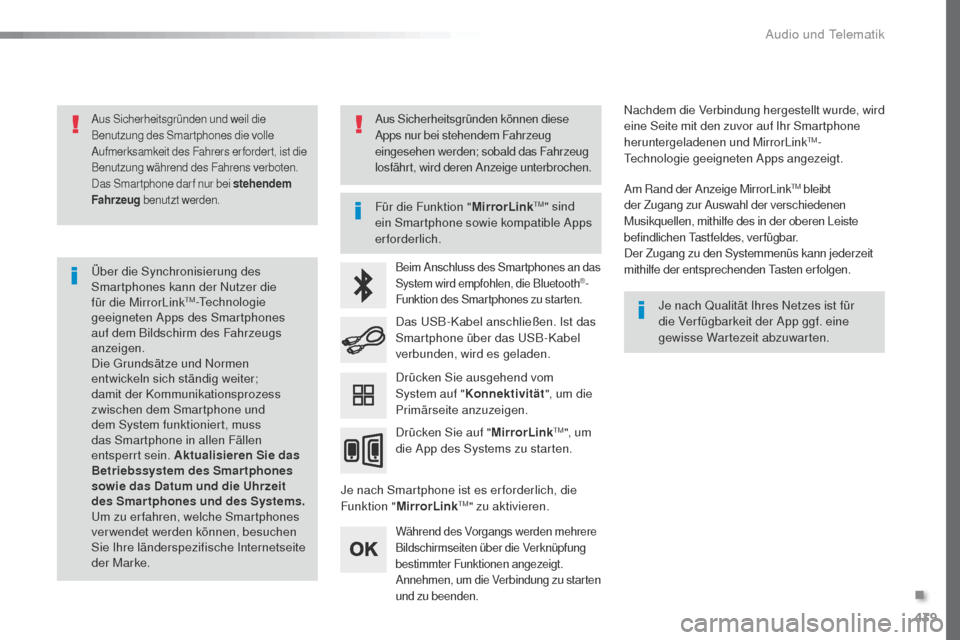
439
Expert_de_Chap10c_RCC-1_ed01-2016
Aus Sicherheitsgründen und weil die
Benutzung des Smartphones die volle
Aufmerksamkeit des Fahrers erfordert, ist die
Benutzung während des Fahrens verboten.
Das Smartphone dar f nur bei stehendem
Fahrzeug benutzt werden.
Über die Synchronisierung des
Smartphones kann der Nutzer die
für die MirrorLink
tM-technologie
geeigneten Apps des Smartphones
auf dem Bildschirm des Fahrzeugs
anzeigen.
Die
g
r
undsätze und Normen
entwickeln sich ständig weiter;
damit der Kommunikationsprozess
zwischen dem Smartphone und
dem System funktioniert, muss
das Smartphone in allen Fällen
entsperrt sein. Aktualisieren Sie das
Betriebssystem des Smartphones
sowie das Datum und die Uhrzeit
des Smartphones und des Systems.
um z
u er fahren, welche Smartphones
verwendet werden können, besuchen
Sie Ihre länderspezifische Internetseite
der Marke. Für die Funktion "
MirrorLink
tM" sind
ein Smartphone sowie kompatible Apps
erforderlich.
Je nach Qualität Ihres Netzes ist für
die Ver fügbarkeit der App ggf. eine
gewisse Wartezeit abzuwarten.
Beim Anschluss des Smartphones an das
System wird empfohlen, die Bluetooth®-
Funktion des Smartphones zu starten.
Je nach Smartphone ist es er forderlich, die
Funktion " MirrorLinktM" zu aktivieren.
Während des Vorgangs werden mehrere
Bildschirmseiten über die Verknüpfung
bestimmter Funktionen angezeigt.
Annehmen, um die Verbindung zu starten
und zu beenden.
Das uSB-Kabel anschließen. Ist das
Smartphone über das
uS B-Kabel
verbunden, wird es geladen.
Drücken Sie auf " MirrorLink
tM", um
die App des Systems zu starten. Nachdem die Verbindung hergestellt wurde, wird
eine Seite mit den zuvor auf Ihr Smartphone
heruntergeladenen und MirrorLink
tM-tec
hnologie geeigneten Apps angezeigt.
Am Rand der Anzeige MirrorLink
tM bleibt
der Zugang zur Auswahl der verschiedenen
Musikquellen, mithilfe des in der oberen Leiste
befindlichen
t
a
stfeldes, verfügbar.
Der Zugang zu den Systemmenüs kann jederzeit
mithilfe der entsprechenden
t
a
sten erfolgen.
Drücken Sie ausgehend vom
System auf " Konnektivität ", um die
Primärseite anzuzeigen.
Aus Sicherheitsgründen können diese
Apps nur bei stehendem Fahrzeug
eingesehen werden; sobald das Fahrzeug
losfährt, wird deren Anzeige unterbrochen.
.
Audio und telematik
Page 442 of 520
440
12:13
23 °C531 kHz
Expert_de_Chap10c_RCC-1_ed01-2016
Ebene 1 Ebene 2Ebene 3
Audio und telematik
Page 443 of 520
441
Expert_de_Chap10c_RCC-1_ed01-2016
Ebene 1Ebene 2 Ebene 3 Kommentar
Konnektivität MirrorLink
tM
Auf die zuvor auf Ihr Smartphone
heruntergeladenen MirrorLinktM-technologie
geeigneten Apps zugreifen oder zurückkehren.
Zugreifen auf eine Menü-Liste gemäß der zuvor
gewählten App.
"Back": den aktuellen Vorgang abbrechen, eine
Ebene aufsteigen.
"Home": zugreifen auf oder zurückkehren zur
Seite "Fahrzeugmodus" des Smartphones.
Auf Primärseite des Menüs "Konnektivität"
zugreifen.
.
Audio und telematik
Page 444 of 520
442
12:13
23 °C531 kHz
Expert_de_Chap10c_RCC-1_ed01-2016
Smartphone-Verbindung CarPlay®
Audio und telematik
Page 445 of 520
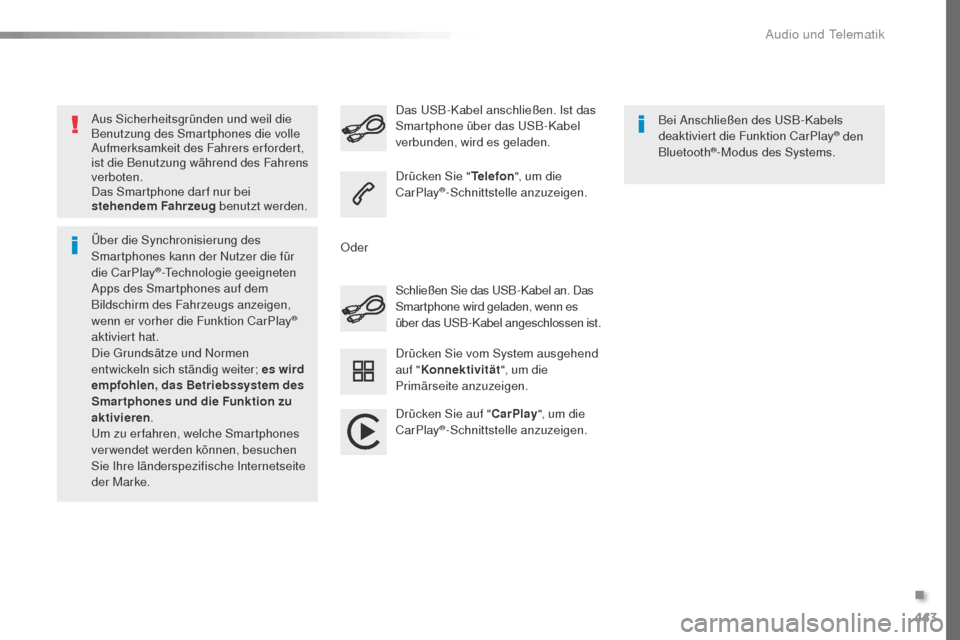
443
Expert_de_Chap10c_RCC-1_ed01-2016
Aus Sicherheitsgründen und weil die
Benutzung des Smartphones die volle
Aufmerksamkeit des Fahrers erfordert,
ist die Benutzung während des Fahrens
verboten.
Das Smartphone dar f nur bei
stehendem Fahrzeug benutzt werden.
Über die Synchronisierung des
Smartphones kann der Nutzer die für
die CarPlay
®-technologie geeigneten
Apps des Smartphones auf dem
Bildschirm des Fahrzeugs anzeigen,
wenn er vorher die Funktion CarPlay
®
aktiviert hat.
Die
g
r
undsätze und Normen
entwickeln sich ständig weiter; es wird
empfohlen, das Betriebssystem des
Smar tphones und die Funktion zu
aktivieren .
um z
u er fahren, welche Smartphones
verwendet werden können, besuchen
Sie Ihre länderspezifische Internetseite
der Marke. Schließen Sie das
u
S
B-Kabel an. Das
Smartphone wird geladen, wenn es
über das uS B-Kabel angeschlossen ist.
Das
u
S
B-Kabel anschließen. Ist das
Smartphone über das u
S
B-Kabel
verbunden, wird es geladen.
Drücken Sie " Telefon", um die
CarPlay
®-Schnittstelle anzuzeigen.
Drücken Sie auf " CarPlay", um die
CarPlay
®-Schnittstelle anzuzeigen. Bei Anschließen des u SB-Kabels
deaktiviert die Funktion CarPlay
® den
Bluetooth®-Modus des Systems.
Drücken Sie vom System ausgehend
auf " Konnektivität ", um die
Primärseite anzuzeigen.
Oder
.
Audio und telematik